3ds Max 8教程入门指南:新手快速上手技巧分享
大家好呀!作为一个从零开始学习3ds Max 8的老玩家(其实也没那么老啦),今天想和大家分享一下我的学习心得和一些超实用的入门技巧。记得刚开始接触3ds Max 8的时候,那个界面简直让我头大,但现在回头看,其实也没那么可怕嘛!
为什么选择3ds Max 8?
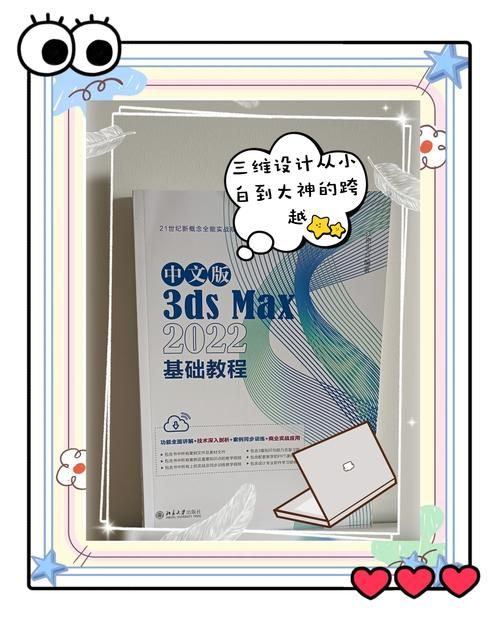
虽然现在3ds Max已经更新到2024版本了,但8版本依然有很多忠实用户。它稳定、资源占用相对较小,而且网上教程资源丰富。对于刚入门的小伙伴来说,从8版本开始学习其实是个不错的选择。
安装与配置
首先说说安装吧,3ds Max 8的安装其实挺简单的:
小编温馨提醒:本站只提供游戏介绍,下载游戏推荐游戏酒吧,游戏酒吧提供3A单机游戏大全,点我立即前往》》》单机游戏下载专区
1. 下载安装包(建议从Autodesk官网获取正版)
2. 双击setup.exe开始安装
3. 按照向导一步步来,选择你需要的组件
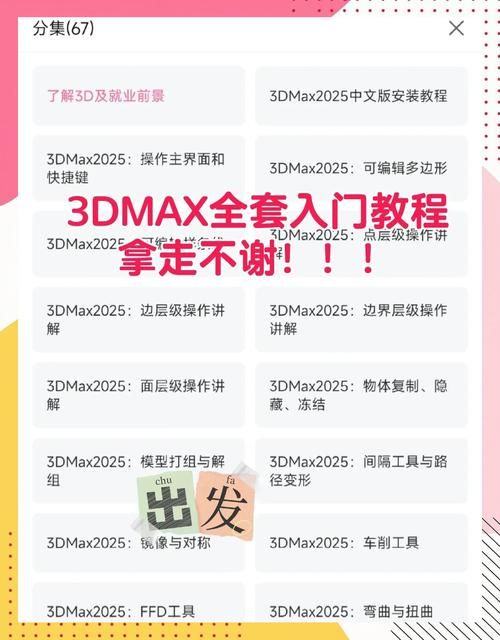
4. 完成安装后,记得重启电脑
安装完成后,我建议先调整一下界面布局,让它更适合你的工作习惯。可以把常用的工具栏拖到顺手的位置,这样工作效率会高很多。
基础操作技巧
刚开始用3ds Max 8,有几个基础操作一定要掌握:
1. 视图导航:Alt+鼠标中键是旋转视图,Ctrl+Alt+鼠标中键是缩放,Alt+鼠标中键+Ctrl是平移
2. 选择对象:Q键是选择工具,记得配合选择过滤器使用
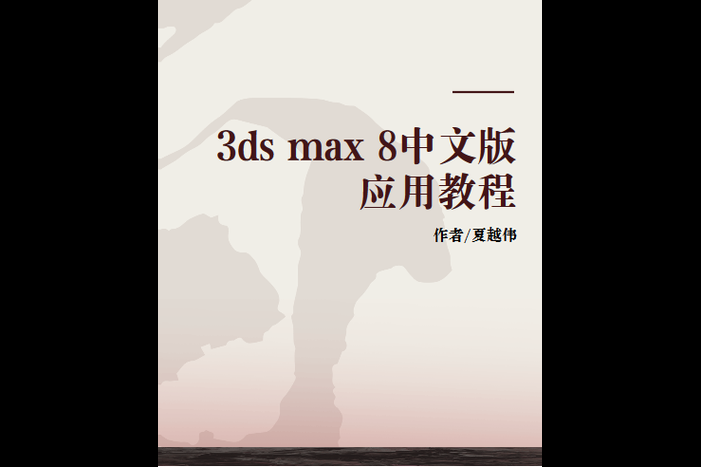
3. 移动/旋转/缩放:W/E/R分别是移动、旋转和缩放的快捷键
建模入门
建模是3ds Max的核心功能之一。对于新手来说,我建议从简单的几何体开始练习:
1. 创建一个立方体(Create > Standard Primitives > Box)
2. 进入修改面板(Modify tab)
3. 尝试调整参数,看看效果变化
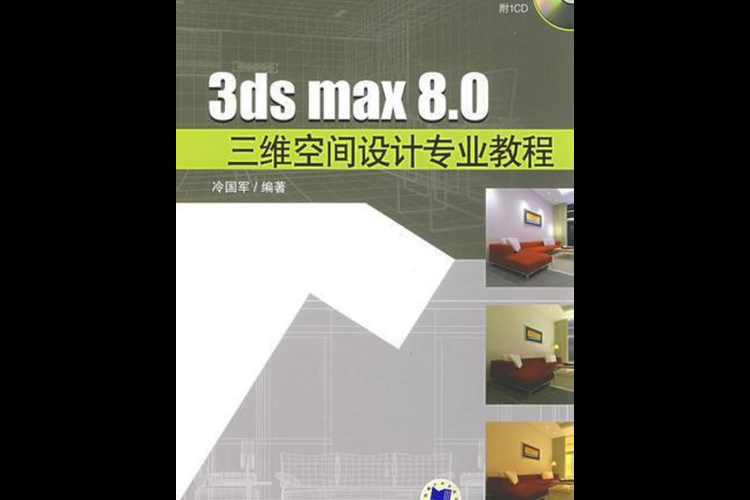
4. 然后可以尝试添加一些修改器,比如Bend或Taper
记住一个小技巧:建模时多用参考图!把前视图、侧视图和顶视图的参考图导入到相应的视口中,这样建模会更准确。
材质与贴图基础
给模型上材质是让作品生动起来的关键步骤。3ds Max 8的材质编辑器(按M键打开)功能很强大,但刚开始可能会觉得有点复杂。
这里有个简单的流程:
1. 选择一个空白材质球

2. 调整Diffuse颜色或添加贴图
3. 设置基本参数(高光、光泽度等)
4. 将材质拖拽到模型上
| 材质类型 | 适用场景 |
|---|---|
| Standard | 大多数普通物体 |
| Raytrace | 需要精确反射/折射的物体 |
| Architectural | 建筑可视化 |
灯光与渲染技巧
没有好的灯光,再好的模型也会显得平淡。3ds Max 8提供了多种灯光类型:
1. Omni:点光源,向方向均匀发光
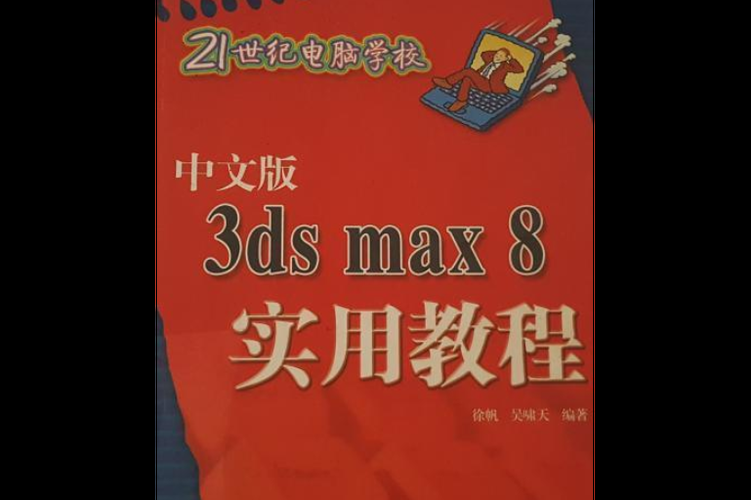
2. Target Spot:目标聚光灯,可控制方向和范围
3. Target Direct:平行光,模拟太阳光
渲染设置方面,初学者可以先使用默认的Scanline渲染器。等熟悉了再尝试Mental Ray(如果安装了的话)。渲染前记得设置好输出尺寸和保存路径哦!
动画基础
想让你的模型动起来?3ds Max 8的动画功能也很强大。简单的关键帧动画:
1. 打开自动关键帧按钮(Auto Key)

2. 移动时间滑块到某一帧
3. 移动或旋转你的物体
4. 关闭自动关键帧
5. 播放看看效果
常见问题解决
学习过程中难免会遇到各种这里分享几个我踩过的坑:
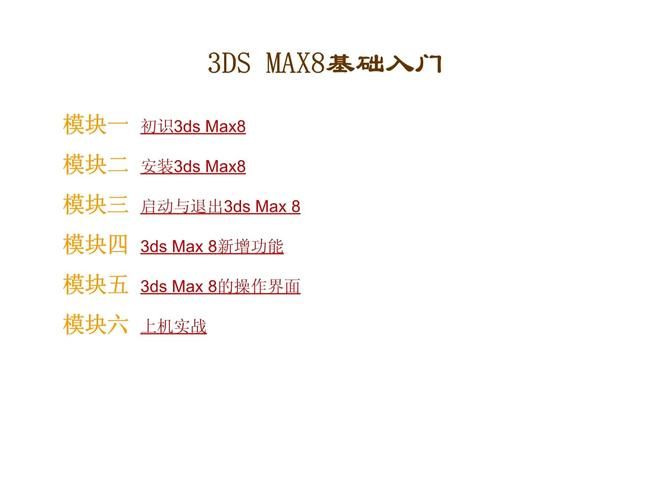
1. 视图显示异常:尝试按G键切换网格显示,或按F3/F4切换线框/实体模式
2. 操作无响应:可能是误按了某些锁定键,检查状态栏的按钮
3. 文件打不开:检查文件版本是否兼容,有时需要重置3ds Max设置
学习资源推荐
自学3ds Max 8,这些资源可能会帮到你:
1. 官方帮助文档(按F1)
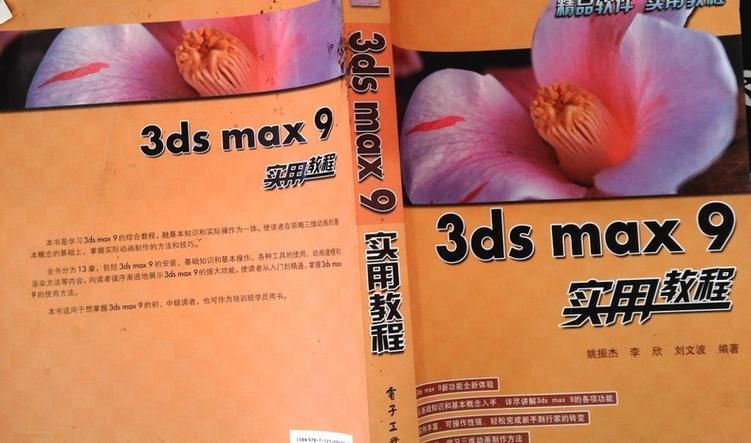
2. YouTube上的入门教程(虽然有些年头了,但依然实用)
3. 国内的一些论坛,比如CG模型网
4. 书籍:《3ds Max 8从入门到精通》等
我的学习心得
说实话,3ds Max 8的学习曲线确实有点陡,但别被吓到。我的经验是:
1. 循序渐进:别想一口吃成胖子,从基础开始一步步来
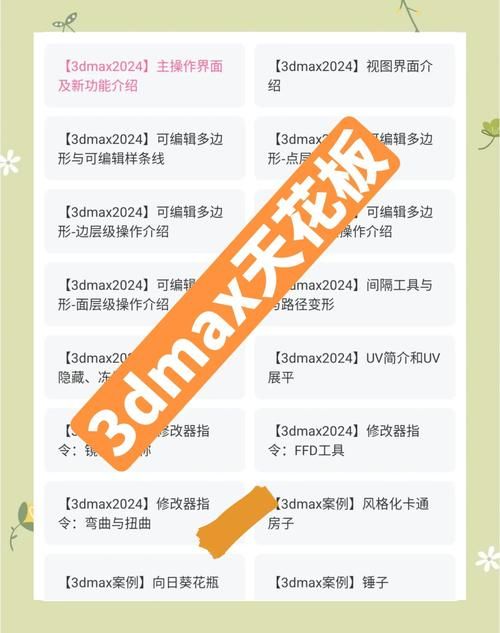
2. 多练习:看100遍教程不如自己动手做一遍
3. 善用快捷键:这能大大提高工作效率
4. 加入社区:和其他学习者交流能解决很多问题
记住,每个3D艺术家都是从零开始的。我刚开始连一个简单的杯子都建不好,现在回头看那些"黑历史"作品,既觉得好笑又感到欣慰。
版本对比
虽然我们主要讨论8版本,但了解一些版本差异也有帮助:

| 版本 | 主要改进 |
|---|---|
| 3ds Max 8 | 增强的毛发系统,改进的UV工具 |
| 3ds Max 9 | 64位支持,Mental Ray 3.5 |
| 3ds Max 2024 | 更快的渲染,改进的建模工具 |

小练习建议
为了帮助大家巩固所学,我建议尝试这些练习:
1. 创建一个简单的房间场景(墙壁、地板、窗户)
2. 给房间添加一些基本家具(桌子、椅子)
3. 设置简单的灯光
4. 赋予基础材质
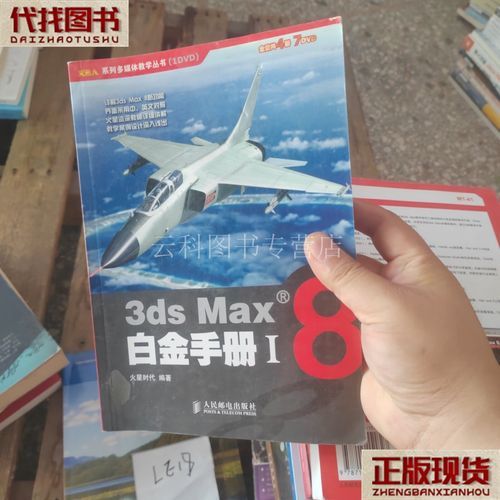
5. 渲染一张静帧
完成后,你可能会惊讶于自己的进步!
你次打开3ds Max 8时让你困惑的是什么?有没有什么特别想学的功能我可以帮你解答?